
- •Математические модели в инженерных приложениях
- •Чтение модели 27
- •Геометрическая модель 69
- •10.1 Построение геометрической модели 88
- •11.1 Построение геометрической модели 100
- •Примеры работы с системой
- •1. Пластина под воздействием гравитационного нагружения
- •1.1 Геометрическая модель
- •Включение и выключение исходных данных и примитивов на экране:
- •1.2. Задание свойств материала
- •1.3. Описание свойств конечных элементов
- •1.4. Генерация конечноэлементной сетки
- •1.5. Модификация отображения модели на экране
- •1.6. Задание граничных условий
- •1.7. Задание нагружения
- •1.8. Сохранение сформированной модели
- •1.9. Выполнение конечно-элементного анализа
- •1.10. Обработка результатов расчета
- •1.11. Завершение работы с системой
- •2. Пластина под воздействием нескольких вариантов нагружения
- •2.1 Чтение модели
- •2.2 Задание дополнительного варианта граничных условий
- •2.3 Задание дополнительных вариантов внешних нагрузок
- •2.4 Конечно-элементный анализ модели
- •2.5 Обработка результатов расчета
- •3.2.6 Завершение работы с системой
- •3. Анализ собственных частот и форм колебаний пластины
- •3.1 Чтение модели
- •3.2 Анализ модели
- •3.3 Обработка результатов расчета
- •3.4 Завершение работы с системой
- •4. Анализ устойчивости пластины
- •4.1 Задание новых граничных условий
- •4.2 Задание нагрузки
- •4.3 Сохранение и анализ модели
- •4.4 Подготовка экрана к обработке результатов расчета
- •4.5 Обработка результатов расчета
- •5.1 Формирование температурных нагрузок для получения поля температур
- •5.2 Сохранение и анализ модели
- •5.3 Подготовка экрана к обработке результатов расчета
- •5.4 Обработка результатов расчета
- •5.5 Формирование температурной нагрузки (воздействия) для расчета напряжений в пластине
- •5.6 Обработка результатов расчета температурных напряжений
- •6. Моделирование балочной конструкции
- •6.1 Построение геометрической модели
- •6.2 Задание свойств материала
- •6.3 Задание свойств конечных элементов
- •6.4 Генерация конечноэлементной сетки
- •6.5 Задание граничных условий и нагрузки
- •6.6 Анализ конструкции
- •6.7 Обработка результатов
- •7. Моделирование плоской фермы
- •7.1 Геометрическая модель
- •7.2. Задание свойств материала
- •7.3 Описание свойств конечных элементов
- •7.4 Задание граничных условий
- •7.5 Задание нагружения
- •7.6 Выполнение конечноэлементного анализа
- •Геометрическая модель
- •Задание свойств материала
- •Описание свойств конечных элементов
- •Генерация конечноэлементной сетки
- •Задание нагружения
- •Запишите модель.
- •Выполнение конечногэлементного анализа
- •Обработка результатов расчета
- •9 Расчет объемного (Solid) тела на примере статического расчета
- •9.1 Построение геометрической модели
- •0, 50, 0 «Ок» 2 раза
- •50, 0, 0 «Ок» 2 раза
- •9.2 Задание свойств материала и конечных элементов
- •9.3 Генерация конечноэлементной сетки
- •9.4 Задание граничных условий
- •9.5 Задание нагружения
- •9.6 Выполнение конечноэлементного анализа
- •9.7 Обработка результатов расчета
- •10. Расчет объемного (Solid) тела вращения
- •10.1 Построение геометрической модели
- •10.2 Задание свойств материала и конечных элементов
- •10.3 Генерация конечноэлементной сетки
- •10.4 Задание граничных условий
- •10.5 Задание нагружения
- •10.6 Выполнение конечноэлементного анализа
- •10.7 Обработка результатов расчета
- •11. Расчет сложного объемного (Solid) тела на примере статического расчета прочности трубопровода
- •11.1 Построение геометрической модели
- •11.2 Задание свойств материала
- •11.3 Задание свойств используемых конечных элементов
- •11.4 Генерация конечноэлементной сетки
- •11.5 Задание граничных условий
- •11.6 Задание нагружения
- •11.6 Выполнение конечноэлементного анализа
- •11.7 Обработка результатов расчета
- •11.8 Работа со слоями
1.6. Задание граничных условий
Теперь необходимо задать граничные условия, моделирующие свободное опирание пластины по внешнему ее контуру. С этой целью войдите в меню Model (модель), Constraint (граничные условия), Set (вариант).
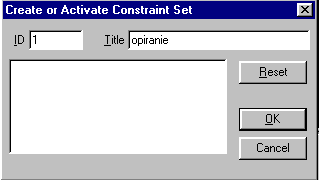
В появившемся окне, в поле Title (заголовок), задайте произвольный заголовок для данного варианта граничных условий (например, “opiranie”) и нажмите ОК.
Затем войдите в меню Model (модель) Constraint (граничные условия) Nodal (в узлах). На экране появится окно с запросом номеров узлов, для которых будут задаваться граничные условия. Курсор должен мигать в поле ID .
Номера узлов с граничным условием можно определять (выделять) различным способом. Очень часто используется способ выделения узлов посредством прямоугольной области на экране. Нажав на клавиатуре клавишу Shift, и не отпуская её, установите курсор мышью в нужном на модели месте, нажмите левую кнопку мыши и, удерживая её, движением мыши обозначить прямоугольную область. Эта прямоугольная область должна захватить внутрь себя узлы, где будет определено граничное условие (другие способы выделения: по узлам, по дугам, по поверхностям, и т.д. - определяются по кнопке Method).
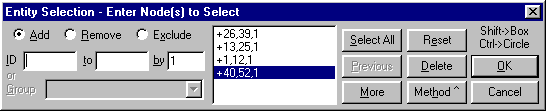
После того как выделены все узлы по контуру пластины, необходимо нажать на окне ОК. В результате появится диалоговое окно, озаглавленное “Create Nodal Constraints/DOF” (задание узловых граничных условий по степеням свободы):
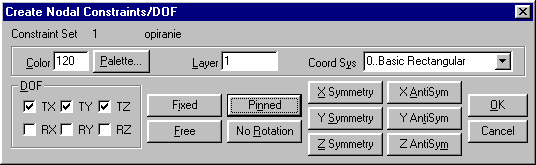
Чтобы задать граничные условия, моделирующие простое опирание, выберите команду Pinned (шарнирное закрепление, разрешены только углы поворота) и нажмите ОК и Cance.. В результате соответствующие граничные условия будут заданы в отмеченных Вами узлах внешней границе области (пластинки):
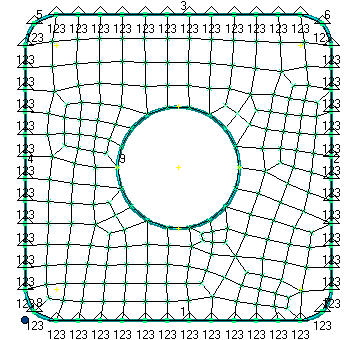
1.7. Задание нагружения
Задание нагружения завершает формирование конечноэлементной модели. В нашем случае нагрузка представляет собой гравитационное нагружение, величина ускорения которого равна 10g, и направлено оно по нормали к поверхности пластины. Для определения величины нагружения войдите в меню Model (модель), Load (нагружение), Set (вариант). Введите заголовок (например, “10g gravity load”) в поле Title и нажмите ОК.
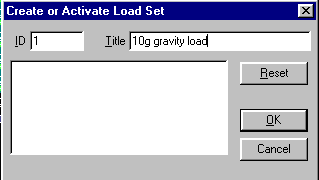
Затем выполните последовательность команд Model (модель), Load (нагрузка), Body (объемные виды нагружения). На экране появится соответствующее диалоговое окно (Creat Body Loads).
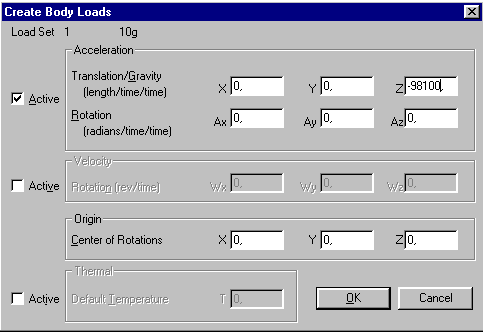
В данном окне включите поле Active (действует) слева от раздела “Acceleration” (ускорение) и введите число -98100 в строку Z. Таким образом определяется постоянное ускорение величиной 98100 мм/сек2 (10g) в направлении противоположном оси Z, которая перпендикулярна плоскости пластины. Для подтверждения заданного ускорения нажмите ОК.
1.8. Сохранение сформированной модели
Еще раз запишите модель на диск при помощи меню File (файл) Save (сохранить).
1.9. Выполнение конечно-элементного анализа
В настоящий момент рассматриваемая задача готова к проведению конечноэлементного анализа. При помощи последовательности команд File (файл), Analyze (анализ), войдите в меню управления процессом анализа (“Analysis Control”):
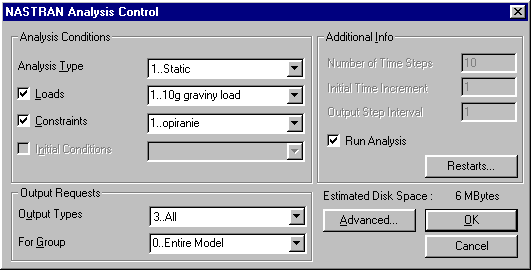
Нажмите OK для запуска процесса анализа, перед началом которого появится окно:
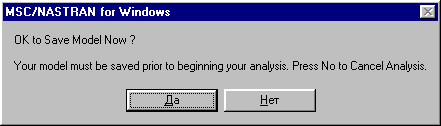
в котором делается запрос на сохранение модели перед запуском анализа. Необходимо нажать кнопку Да, после чего запустится процесс выполнения конечноэлементного анализа, Время выполнения которого зависит от быстродействия компьютера.
